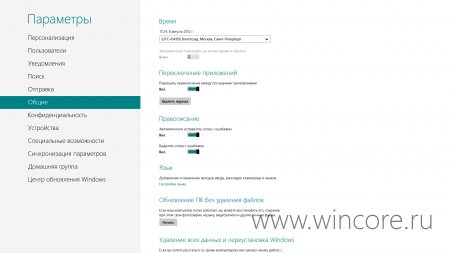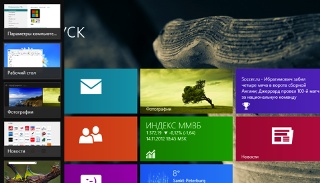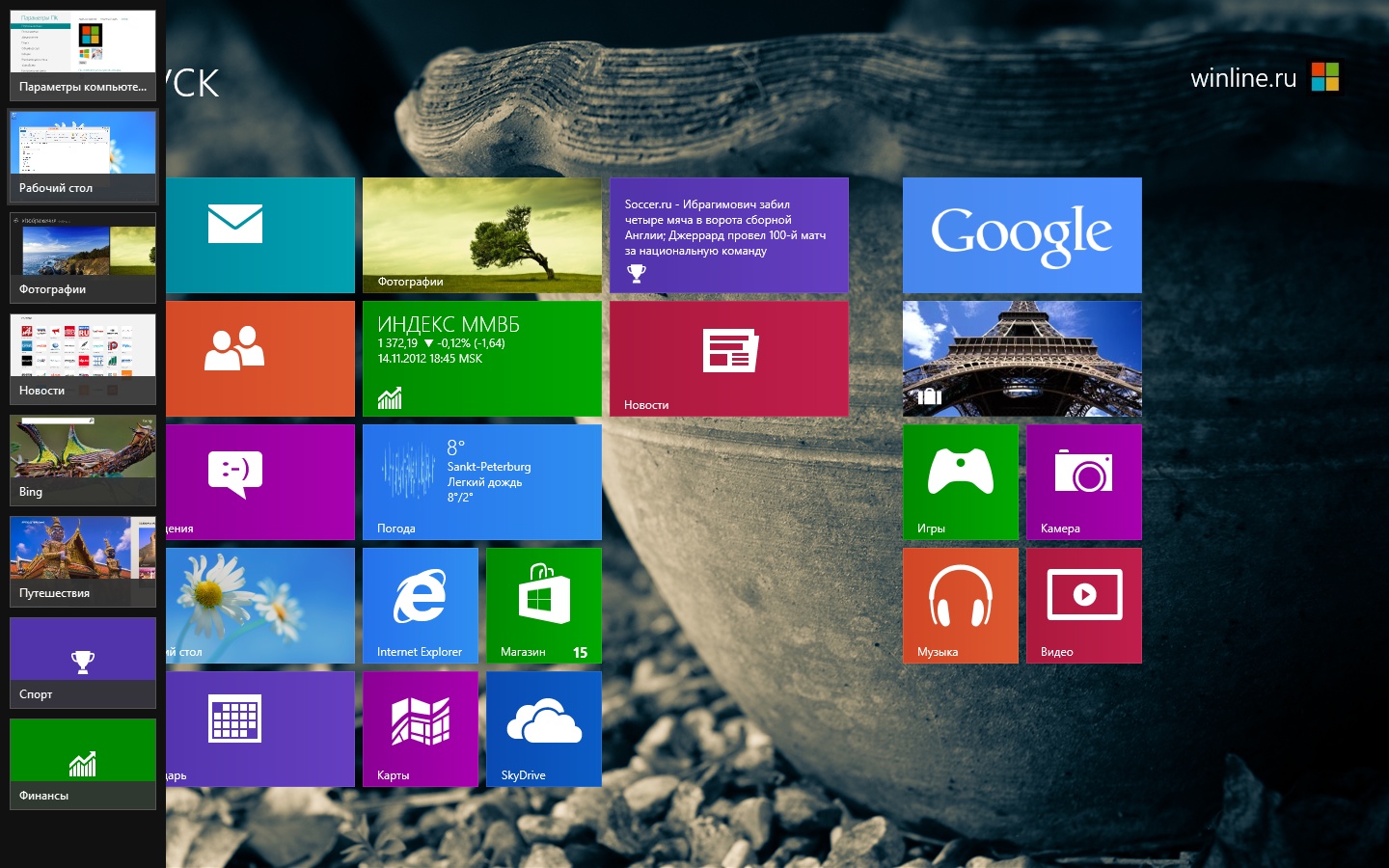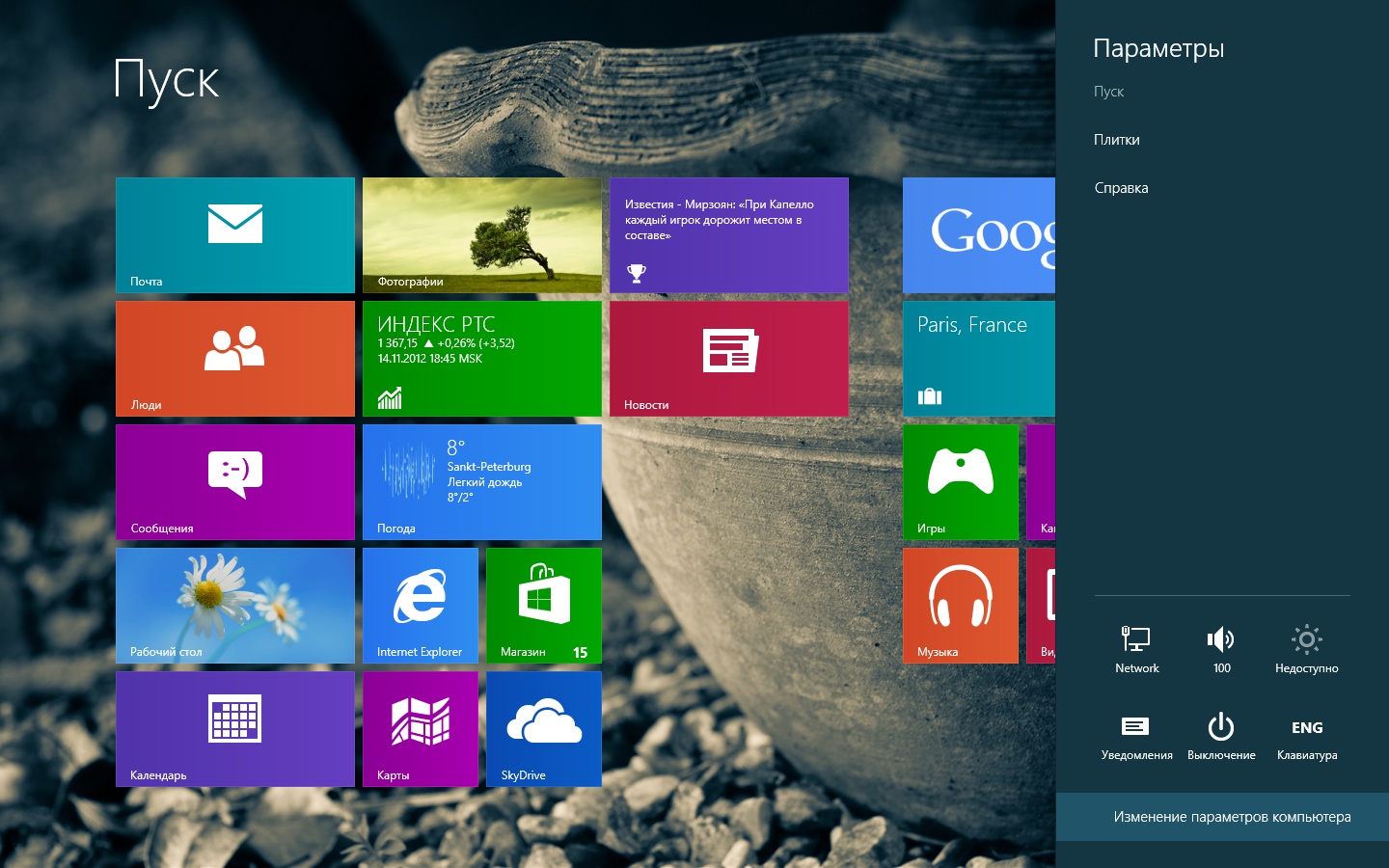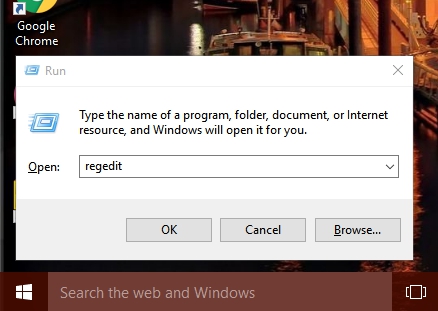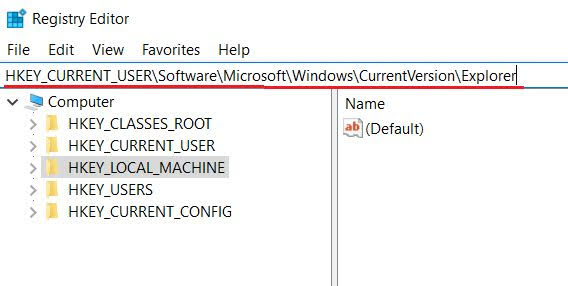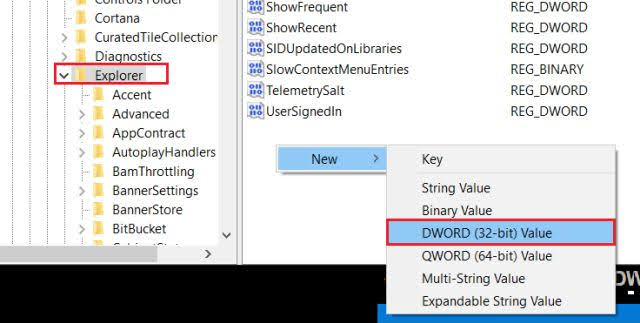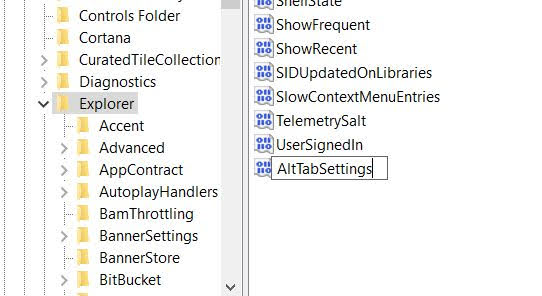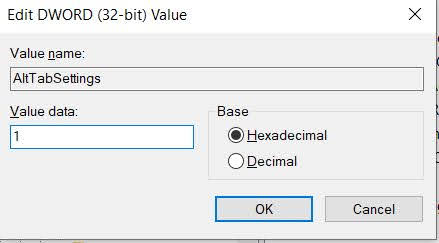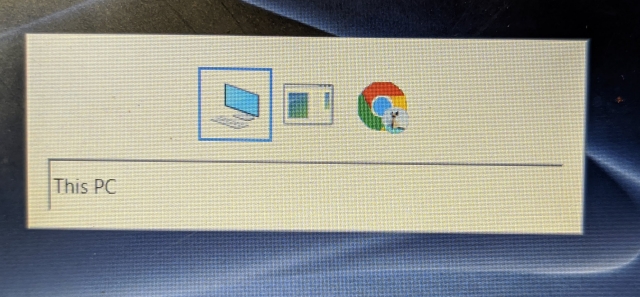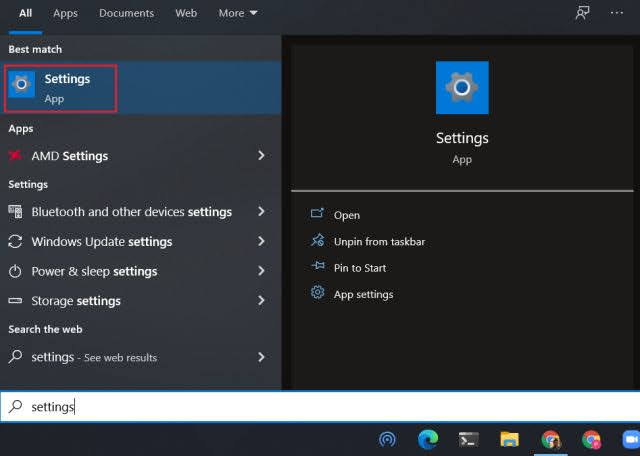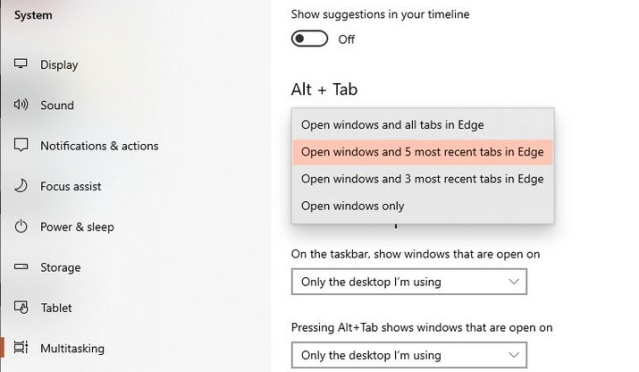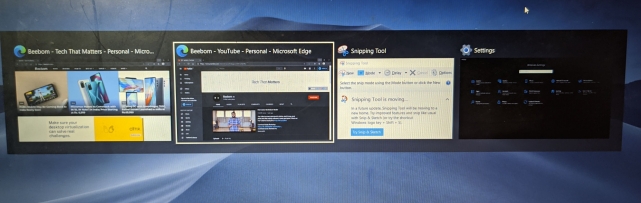как отключить переключение между приложениями
Как отключить панель переключения между приложениями в Windows 8?
В новом интерфейсе Windows 8 предусмотрен дополнительный способ переключения между приложениями при помощи специальной панели, вызываемой наведением курсора в левый верхний угол экрана или нажатием Win+Tab. Пользователям, привыкшим переключаться традиционным способом при помощи Alt+Tab, эта панель может показаться бесполезной, о том как её отключить рассказывается далее.
Разработчики операционной системы предусмотрели стандартные инструменты для отключения этой панели, для доступа к которым необходимо вызвать панель управления метро-интерфейсом, к примеру нажатием сочетания клавиш Win+I → Изменение параметров компьютера или через шарм-бар.
В панели управления нужно выбрать раздел «Общие», затем перевести переключатель параметра «Переключение приложений» в положение «Выкл».
Для повторного включения панели достаточно перевести переключатель в положение Вкл, при желании можно и очудалить журнал переключений нажатием на одноимённую кнопку.
JA Mero Awesome Metro Joomla! Template
В новом интерфейсе Windows 8 есть возможность переключения между запущенными приложениями. Возможность реализована достаточно удобно, но иногда может возникнуть необходимость ее отключить. Делается это очень просто.
Windows 8 более ориентирована на сенсорный ввод, однако Microsoft попыталась упростить навигацию по ОС и с помощью мыши. В частности компания попыталась упростить переключение при помощи мыши между приложениями.
Для этого компания разработала специальный механизм. И он получился очень простым. Для переключения на недавнее приложение пользователю необходимо лишь навести курсор на верхний левый угол. Сместив курсор пониже, пользователь может просмотреть полный список работающих приложений.
Весь процесс, после привыкания к нему, кажется очень простым. Но временами возникает желание отключить нежелательное переключение между приложениями, чтобы не отвлекаться от важной работы.
Как это сделать? Сегодня мы вам об этом расскажем.
Для начала запустите панель управления начального экрана. Для этого вызовите панель Charms и выберите опцию «Параметры» и далее «Изменение параметров компьютера».
Теперь выберите в левой панели меню «Общие». В результате справа вы увидите опцию разрешения переключения между последними приложениями, рядом с которой будет находиться слайдер. По умолчанию этот слайдер находится в положении включено.
Отключаем переключение между приложениями Windows 8
В новом интерфейсе Windows 8 есть возможность переключения между запущенными приложениями. Возможность реализована достаточно удобно, но иногда может возникнуть необходимость ее отключить. Делается это очень просто.
Windows 8 более ориентирована на сенсорный ввод, однако Microsoft попыталась упростить навигацию по ОС и с помощью мыши. В частности компания попыталась упростить переключение при помощи мыши между приложениями.
Для этого компания разработала специальный механизм. И он получился очень простым. Для переключения на недавнее приложение пользователю необходимо лишь навести курсор на верхний левый угол. Сместив курсор пониже, пользователь может просмотреть полный список работающих приложений.
Весь процесс, после привыкания к нему, кажется очень простым. Но временами возникает желание отключить нежелательное переключение между приложениями, чтобы не отвлекаться от важной работы.
Как это сделать? Сегодня мы вам об этом расскажем.
Для начала запустите панель управления начального экрана. Для этого вызовите панель Charms и выберите опцию «Параметры» и далее «Изменение параметров компьютера».
Теперь выберите в левой панели меню «Общие». В результате справа вы увидите опцию разрешения переключения между последними приложениями, рядом с которой будет находиться слайдер. По умолчанию этот слайдер находится в положении включено.
Все, что вам надо сделать – это сместить этот слайдер влево. И тогда вы отключите переключение между приложениями в Windows 8.
Как настроить поведение Alt + Tab в Windows 10
Одна из лучших функций Windows 10 — настраиваемый переключатель задач. После недавнего обновления Windows переключатель задач показывает предварительный просмотр окон в реальном времени и большие миниатюры, чтобы вам было легче ориентироваться. Однако это новое поведение расстроило многих старых пользователей Windows, которым нужен простой переключатель задач без красивой анимации. Кроме того, новое обновление изменило способ отображения вкладок Microsoft Edge в переключателе задач. Поэтому, если вы хотите восстановить старую конфигурацию и дополнительно настроить поведение Alt + Tab в Windows 10, следуйте нашему простому руководству.
Настройте поведение Alt + Tab в Windows 10
Здесь мы упомянули два способа настройки поведения Alt + Tab в Windows 10. Вы можете вернуться к простому переключателю задач, а также включить отображение вкладок Edge при циклическом переключении между несколькими приложениями. Вы можете нажать на ссылку ниже и легко перейти к соответствующему руководству.
Вернуться к старому поведению Alt + Tab в Windows 10
1. Прежде всего, нажмите Win + R, чтобы открыть окно «Выполнить». Теперь введите в диалоговом окне regedit и нажмите Enter, чтобы открыть редактор реестра.
2. Затем скопируйте указанный ниже путь, вставьте его в адресную строку и нажмите Enter. Вы перейдете прямо в папку проводника.
HKEY_CURRENT_USER Программное обеспечение Microsoft Windows CurrentVersion Explorer
3. Теперь щелкните правой кнопкой мыши пустую панель в разделе «Проводник» и выберите «Значение DWORD (32 бита)».
4. Здесь переименуйте имя значения в AltTabSettings и нажмите Enter.
5. Теперь дважды щелкните AltTabSettings и измените значение данных на 1. Наконец, нажмите «ОК».
6. Теперь перезагрузите компьютер, и у вас должно получиться прежнее поведение Alt + Tab в Windows 10. В случае, если вы хотите вернуть современный переключатель задач, просто измените значение данных на 0 и перезагрузите компьютер. Вот и все.
Показывать вкладки Microsoft Edge в переключателе задач Alt + Tab
После недавнего обновления Windows 10 пользователи сообщали, что вкладки браузера не отображаются в переключателе задач при переключении с помощью сочетания клавиш Alt + Tab. Если у вас возникла эта проблема, вот как вы можете восстановить поведение Al + Tab.
1. Найдите «Настройки» в меню «Пуск» и откройте его.
3. Теперь вы найдете свои отдельные вкладки Microsoft Edge в переключателе задач во время циклического переключения сочетания клавиш Alt + Tab в Windows 10.
Персонализируйте переключатель задач в Windows 10
Вот как вы можете настроить поведение Alt + Tab по умолчанию в Windows 10. За последние несколько лет переключатель задач претерпел множество улучшений. Некоторым это понравилось, а некоторые по-прежнему предпочитают старый способ циклического просмотра приложений. Во всяком случае, это все от нас. Если вы хотите узнать больше о таких советах и приемах Windows 10, прочтите нашу связанную статью.